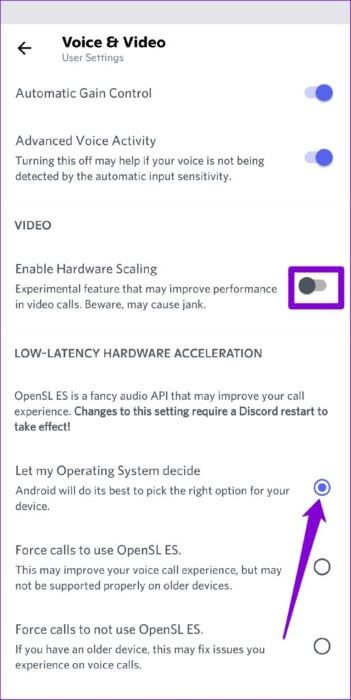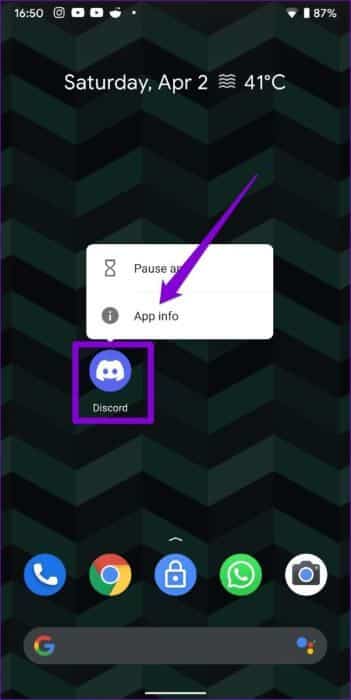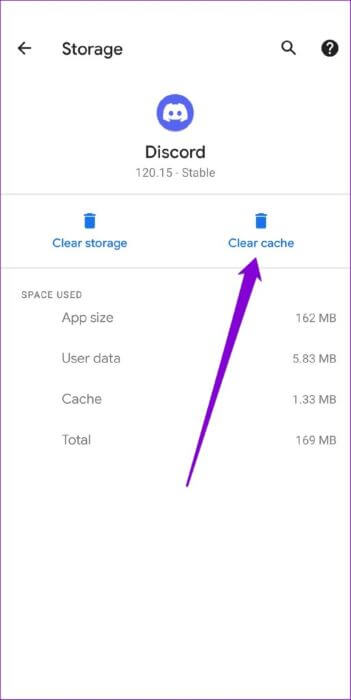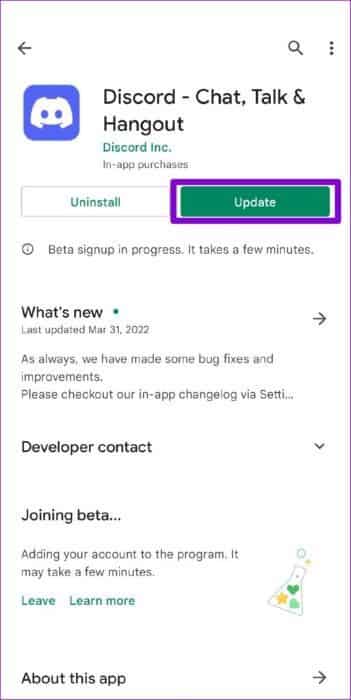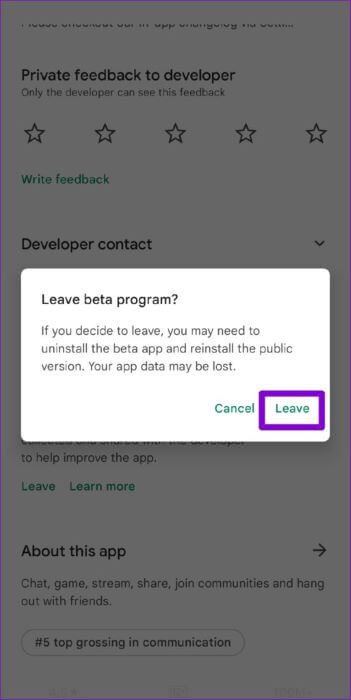Top 6 Möglichkeiten, Discord-App-Abstürze auf Android zu beheben
Ist geworden Discord Chat-Plattform für alle Arten von Communities auf der ganzen Welt. Obwohl die App auf allen wichtigen Plattformen verfügbar ist, muss man mit Recht sagen, dass sie nicht sehr gut funktioniert. Genauer gesagt, Android-Benutzer Mehrere Probleme bei der Verwendung der Discord-App auf ihren Telefonen Da die App ständig abstürzt. Ob es eine experimentelle Funktion oder ein vorhandener App-Cache ist, der eine App zum Absturz bringt Discord Dieser Leitfaden führt Sie durch alle möglichen Lösungen zur Behebung von App-Abstürzen Discord auf Android. Also, lass es uns überprüfen.
 1. Deaktivieren Sie GIF AUTOPLAY
1. Deaktivieren Sie GIF AUTOPLAY
Die häufigste Ursache für häufige Discord-Abstürze auf Android ist die GIF-Autoplay-Funktion. Obwohl die Funktion in der App voraktiviert ist, können Sie die GIF-Wiedergabe automatisch deaktivieren, wenn Discord ständig abstürzt, indem Sie die folgenden Schritte ausführen.
Schritt 1: einschalten Discord-App auf Ihrem Telefon. Klicke auf Profilsymbol In der unteren rechten Ecke zu besuchen Benutzereinstellungen.
Schritt 2: Scrollen Sie nach unten zu Abschnitt Anwendungseinstellungen und klicke Barrierefreiheit.
3: Schalten Sie den Schalter daneben aus "GIFs automatisch abspielen, wenn möglich".
2. DEAKTIVIEREN UND AKTIVIEREN SIE DAS ANDROID WEBVIEW-SYSTEM
Android System WebView ist eine wesentliche Systemkomponente, die es Android-Anwendungen ermöglicht, Webinhalte anzuzeigen. Aber wenn es nicht klappt WebView für Android Richtig, die Apps, auf die Sie sich oft verlassen, stürzen ab. Sie können versuchen, die Webansicht des Android-Systems zu deaktivieren und erneut zu aktivieren, um dies zu beheben. Hier ist wie.
Schritt 1: einschalten Einstellungen App auf deinem Handy und gehe zu Apps und Benachrichtigungen. Dann drücken Alle Apps anzeigen.
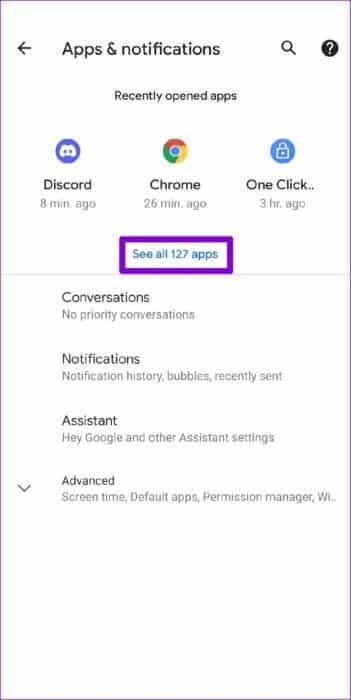
Schritt 2: Lokalisieren Android System WebView-Website und klicken Sie darauf.
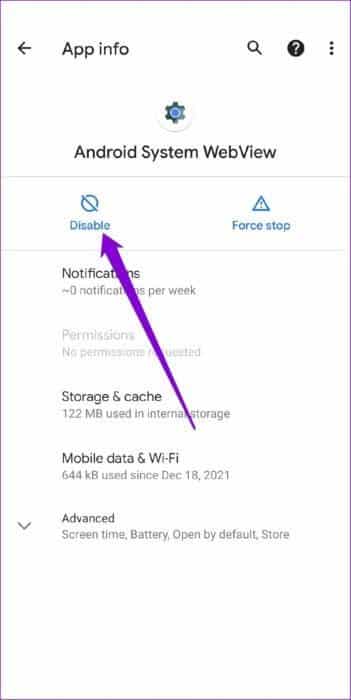
Schritt 4: raus aus Einstellungen App Und starten Sie Ihr Telefon neu. Befolgen Sie die obigen Schritte zum Aktivieren Android System WebView من Einstellungen App.
 3. Vermeiden Sie die Verwendung von Demofunktionen für Tweaks
3. Vermeiden Sie die Verwendung von Demofunktionen für Tweaks
Die Discord-App für Android bietet Ihnen einige experimentelle Funktionen, auf die Sie zugreifen können, bevor sie für alle verfügbar wird. Da diese Funktionen jedoch sehr experimentell sind, können sie die Leistung der Anwendung beeinträchtigen und dazu führen, dass sie plötzlich einfriert oder abstürzt.
Wenn Sie beispielsweise Hardwareskalierung oder Hardwarebeschleunigung mit geringer Latenz aktivieren, um das Kommunikationserlebnis in Ihrer Discord-App zu verbessern, kann dies zu Abstürzen führen. Für ein stabiles Erlebnis müssen diese Funktionen deaktiviert werden.
Schritt 1: einschalten Discord-App auf Ihrem Telefon. Klicke auf Profilsymbol In der unteren rechten Ecke zu besuchen Benutzereinstellungen.
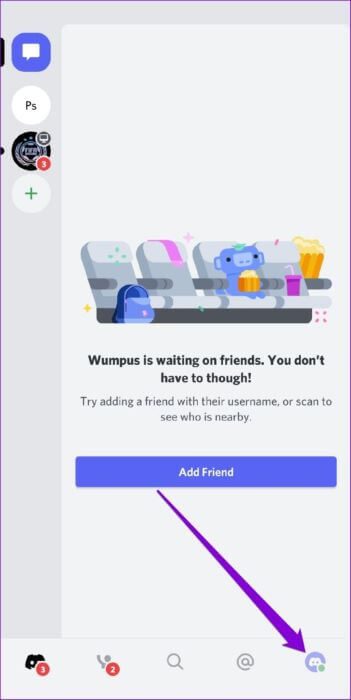
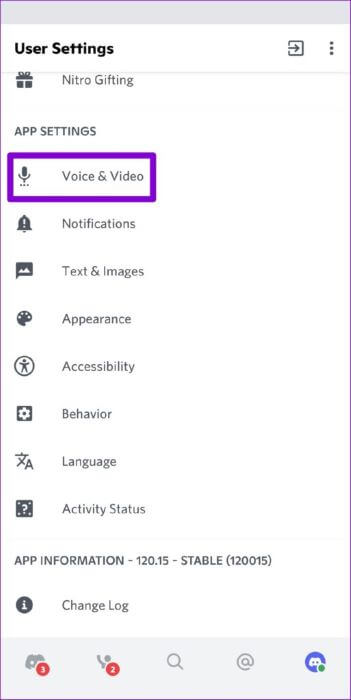
4. App-Cache löschen
Das Löschen des App-Cache ist eine der effektivsten Methoden zur Fehlerbehebung für Android-Benutzer. Wenn Sie die Discord-App schon eine Weile verwenden, ist es möglich, dass Ihre aktuellen Cache-Daten veraltet sind und die Funktionalität der App beeinträchtigen. Um dies zu beheben, können Sie versuchen, den Discord-App-Cache zu leeren, indem Sie die folgenden Schritte ausführen.
Schritt 1: Lange drücken Discord-App-Symbol und wählen Sie Bewerbungs informationen aus dem angezeigten Menü.
Schritt 2: geh zum Speicher und Cache. Klicke auf Cache-Option löschen.
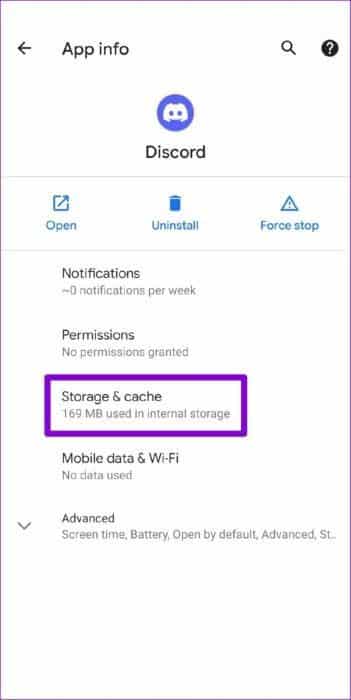
Starten Sie Discord neu Um zu überprüfen, ob es gut funktioniert.
5. Aktualisieren Sie die DISCORD-App
Durch das Aktualisieren der Discord-App können mysteriöse Fehler oder Probleme behoben werden, die möglicherweise verhindert haben, dass die App ordnungsgemäß funktioniert. Daher ist es empfehlenswertAktualisieren Sie regelmäßig Apps auf Ihrem Telefon.
einschalten Spielladen. Ich suche nach Discord-App Um ausstehende Updates für die App zu installieren.
6. VERLASSEN SIE DISCORD BETA
Wenn Sie sich für das Beta-Programm der Discord-App angemeldet haben, um die Beta-Funktionen auszuprobieren, werden Sie wahrscheinlich auf Probleme stoßen, da diese Versionen sehr instabil sein können. Um dies zu vermeiden, können Sie das Beta-Programm der Discord-App verlassen und zu einer stabilen Version wechseln. Hier ist wie.
Schritt 1: einschalten Spielladen auf Ihrem Telefon und suchen Sie nach Discord-App.
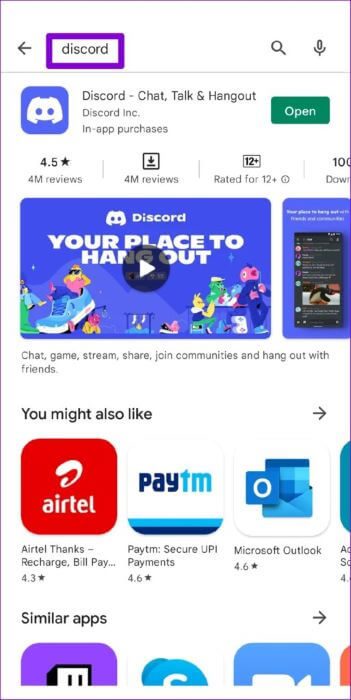
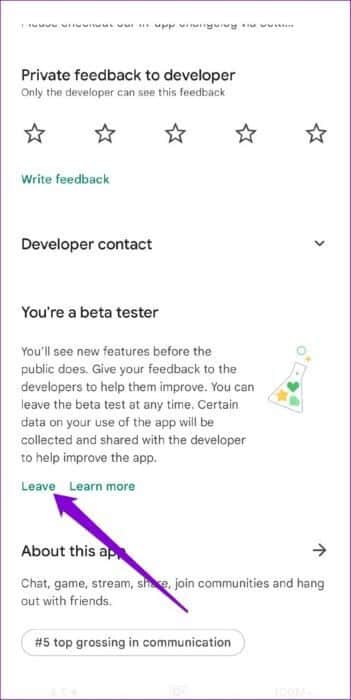
Ihr Konto wird aus dem Betaprogramm der Discord-App entfernt. Nach einer Weile erhalten Sie ein App-Update, das Sie zur stabilen Version der App zurückbringt.
Absturz vermeiden
Trotz der Qualität von Discord gibt es noch Raum für Verbesserungen in der Android-App. Obwohl dieser App-Absturz mit Discord besorgniserregend sein kann, hoffen wir, dass die oben genannten Lösungen Ihnen helfen werden, Discord-App-Abstürze auf Android endgültig zu beheben.

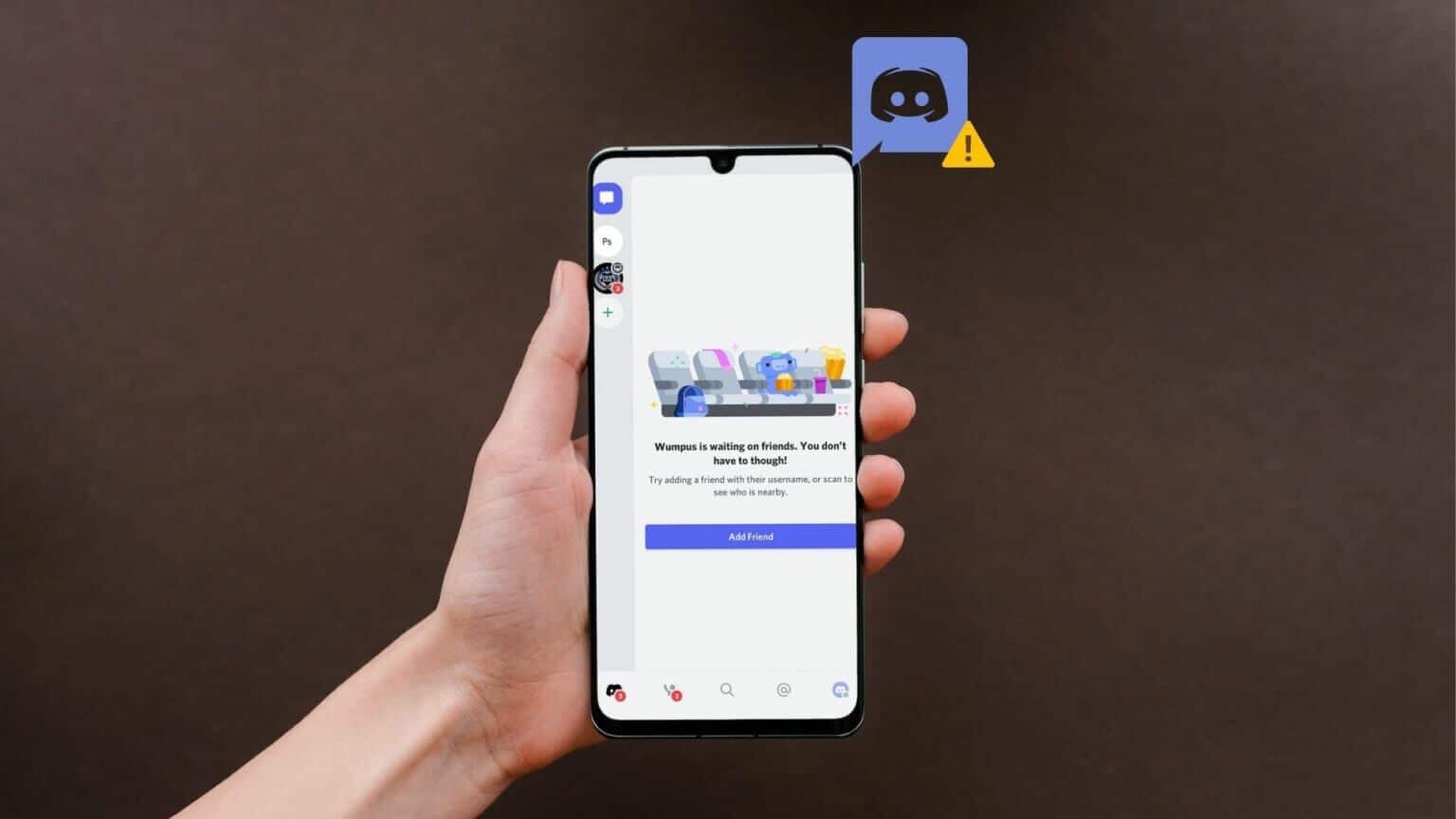
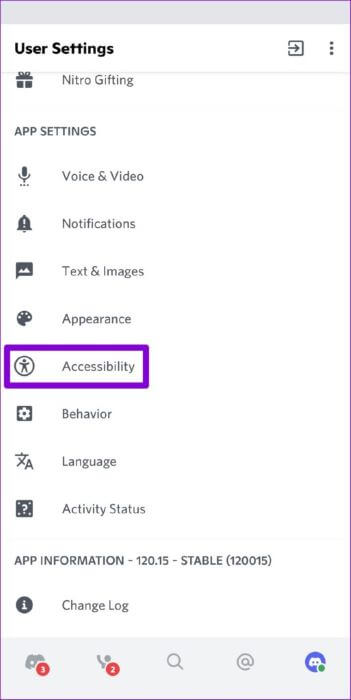
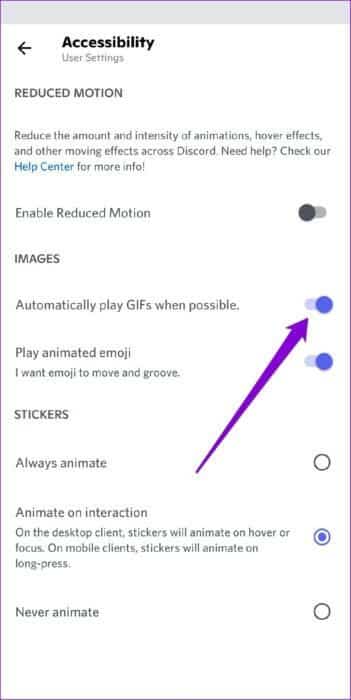
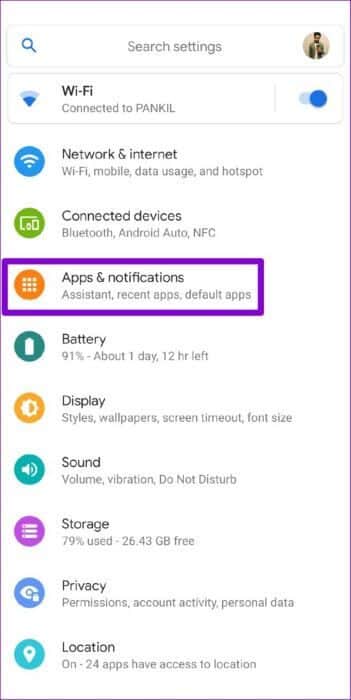
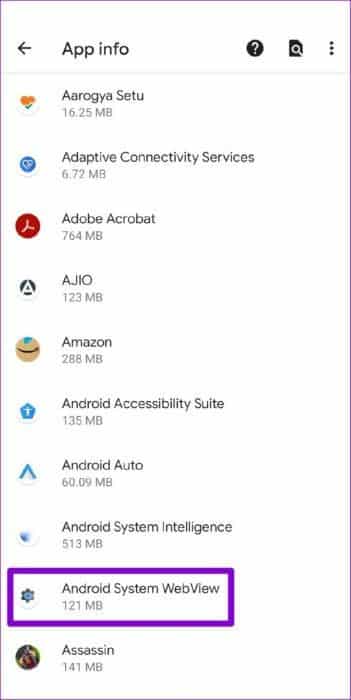
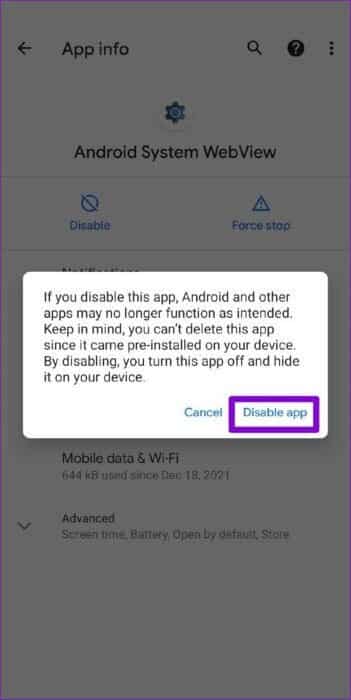
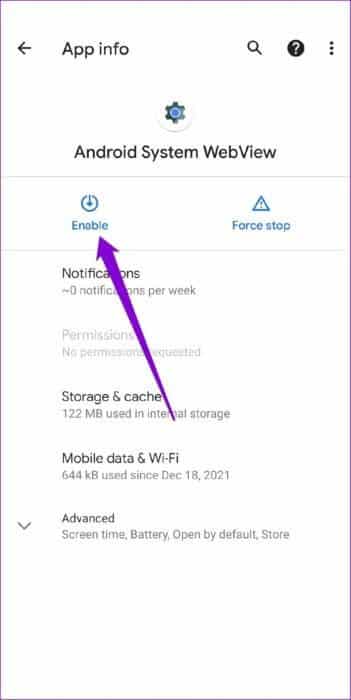 3. Vermeiden Sie die Verwendung von Demofunktionen für Tweaks
3. Vermeiden Sie die Verwendung von Demofunktionen für Tweaks